Kako postaviti skriveni kursor prilikom unosa podataka na Windows 10/11

Ljuti li vas situacija kada se pokazivač miša pojavljuje u tekstualnom polju dok tipkate?
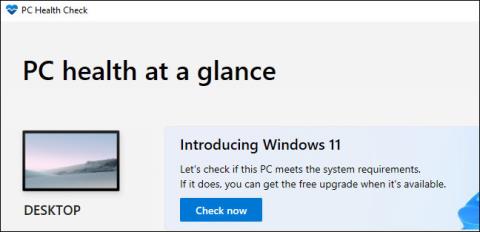
Windows 11 službeno je lansiran 5. listopada 2021. Za razliku od prethodnih velikih nadogradnji sustava Windows 10, Microsoft ovaj put ne potiče ljude na nadogradnju. Zapravo, Microsoft savjetuje mnogim vlasnicima računala da ne nadograđuju. Evo što trebate znati prije donošenja odluke.
Kako nadograditi na Windows 11 sa Windows 10
Windows 11 bit će besplatna nadogradnja za računala s Windows 10, baš kao što je Windows 10 besplatna nadogradnja za računala s Windows 7 i Windows 8.
Ovaj put, međutim, Windows 11 nije dizajniran za sva računala sa sustavom Windows 10. Windows 11 službeno podržava samo najnoviji hardver: Osim što zahtijeva TPM 2.0 i UEFI sa sigurnim pokretanjem, Windows 11 podržava samo neke nedavno izdane CPU-e.
Konkretno, računalo mora imati Intel procesor 8. generacije ili noviji. AMD računala moraju pokretati barem AMD Zen 2. ARM računala moraju imati Qualcomm 7 ili 8 seriju hardvera.
Kako provjeriti je li Windows 11 podržan na vašem računalu
Niste sigurni koji hardver ima vaše računalo i podržava li Windows 11? Microsoft nudi službenu aplikaciju PC Health Check koja će vam reći može li vaše računalo pokretati Windows 11 . Ako nije, PC Health Check će vam reći u čemu je problem.
Službena aplikacija PC Health Check reći će vam može li vaše računalo pokretati Windows 11
Windows 10 podržan je do listopada 2025
Prvo, važno je napomenuti da će Windows 10 ostati službeno podržan još mnogo godina. Microsoft će nastaviti podržavati Windows 10 sa sigurnosnim ažuriranjima do listopada 2025., što je 4 godine nakon izlaska Windowsa 11.
Ako ne želite nadogradnju odmah, možete pričekati. Ako vaše računalo ne može pokretati Windows 11, također postoji dobra šansa da ćete kupiti novo računalo u sljedeće četiri godine.
Razlozi zašto ne želite koristiti Windows 11
1. Strogi zahtjevi sustava Windows 11
Neki korisnici nisu izvršili nadogradnju na Windows 11 samo zato što njihovo računalo ne ispunjava sve bitne sistemske zahtjeve. Strogi sistemski zahtjevi Windowsa 11 stvorili su prepreke za milijune nekompatibilnih računala. Ovo su sistemski zahtjevi za Windows 11:
Neki od tih sistemskih zahtjeva prilično su veliki korak u odnosu na Windows 10. Na primjer, Windows 10 ima samo 1 GB RAM-a, što ga čini kompatibilnim sa starijim računalima s 2 GB sistemske memorije. Nadalje, zahtjev za 64-bitnim procesorom čini Windows 11 nekompatibilnim sa svim 32-bitnim računalima.
Međutim, sistemski zahtjevi TPM 2.0 najveći su problem pri nadogradnji na Windows 11. TPM 2.0 je sigurnosna značajka koja mora biti omogućena na računalu kako bi korisnici mogli nadograditi na Windows 11. Mnoga starija računala ne podržavaju TPM 2.0 i ta značajka nije nije omogućeno prema zadanim postavkama na mnogim novim stolnim ili prijenosnim računalima.
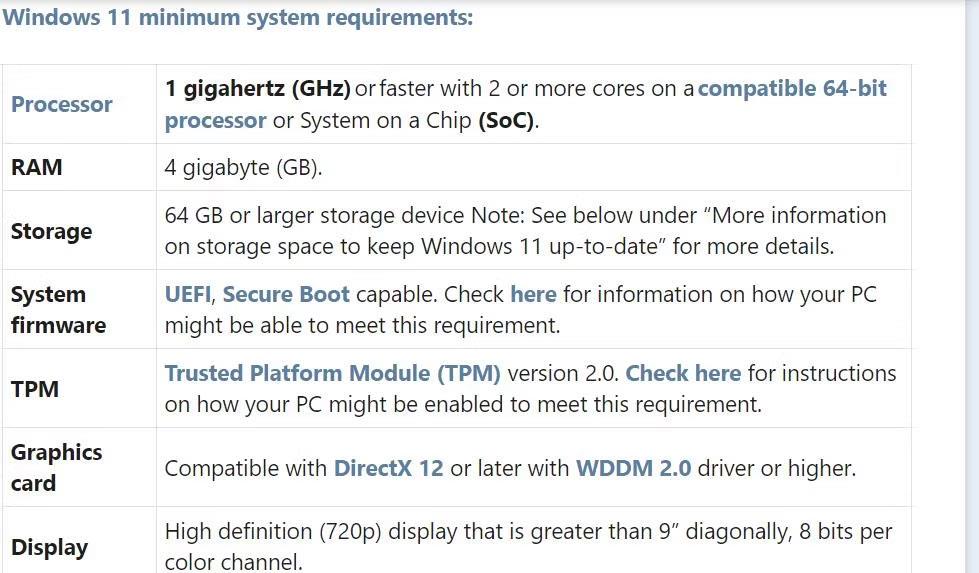
Zahtjevi sustava Windows 11
Takvi sistemski zahtjevi za nadogradnju spriječili su mnoge korisnike u nadogradnji na Windows 11. Postoje načini da se zaobiđu sistemski zahtjevi TPM 2.0 sustava Windows 11 pomoću Alata za stvaranje medija ili prilagođavanjem registra. Međutim, mnogi korisnici možda ne misle da se isplati brinuti o tome da će nadogradnja na Windows 11 trajati toliko dugo.
2. Problemi s performansama igara
Dok Windows 11 sadrži brojne nove značajke igranja, problemi s performansama igranja muče platformu. Korisnici su se na forumima žalili da im je igranje performansi na računalu opalo nakon nadogradnje na Windows 11. Najveće pritužbe odnosile su se na značajne padove broja sličica u sekundi i probleme sa zastajkivanjem tijekom igranja na računalu sa sustavom Windows 11.
To je posebno bio slučaj nakon što je Microsoft izbacio ažuriranje za Windows 11 22H2 krajem 2022. Microsoft je kasnije priznao da je novo ažuriranje uzrokovalo probleme s igranjem nakon što je primio više izvješća o njegovoj učinkovitosti. loše performanse igranja u sustavu Windows 11. Microsoft je naveo aktivaciju Značajka programa za ispravljanje pogrešaka GPU-a uzrokovala je takve probleme u to vrijeme.
Igra Halo Infinite u Microsoft Storeu
Glavni čimbenik koji stoji iza lošijih performansi igranja neke su od dodatnih sigurnosnih značajki koje su prema zadanim postavkama omogućene u sustavu Windows 11. Takve sigurnosne značajke utječu na performanse igranja. Mnogi igrači nisu mogli nadograditi na Windows 11 zbog problema s igranjem oko platforme.
3. Microsoft je uništio programsku traku Windowsa 11
Taskbar je vjerojatno drugi najvažniji dio Windowsa nakon izbornika Start. Ali nažalost, Microsoft je napravio nered "obnovom" Taskbara u Windowsima 11. Microsoft je smanjio funkcionalnost Taskbara uklonivši mnoge značajke s nje.
Korisnici Windowsa 11 objavili su na Microsoftovim forumima o značajkama koje nedostaju na programskoj traci. Neki ljudi su se žalili da ne mogu promijeniti veličinu programske trake kao u sustavu Windows 10 povlačenjem kursora. Drugi žele instalirati Combine gumbe programske trake iz Windowsa 10 vraćenog u najnoviji Microsoftov operativni sustav za stolna računala. Korisnici također ne mogu promijeniti položaj programske trake u sustavu Windows 11.
Opcija kombiniranja gumba programske trake u sustavu Windows 10
Microsoft je vratio neke značajke programske trake koje su uklonjene u nedavnim ažuriranjima sustava Windows 11. Na primjer, Microsoft je vratio prečac kontekstnog izbornika Task Managera i pogledao značajke programske trake na radnoj površini u 2022. Međutim, neke uklonjene značajke možda se nikada neće vratiti u Windows 11. Korisnici koji cijene značajke programske trake definitivno će se radije držati Windowsa 10.

Programska traka sustava Windows 11
4, Windows 11 nema vremensku traku (i 19 drugih Windows 10 značajki)
Vremenska traka je značajna značajka koju je Microsoft uklonio iz Windowsa 11. Ta je značajka bila dio Pregleda zadataka u Windowsu 10 i omogućila je korisnicima pristup datotekama spremljenim s Microsoftovim aplikacijama s vremenske trake. Timeline je svakako koristan za korisnike koji često koriste Microsoft 365 aplikacije, Fotografije, Paint i druge unaprijed instalirane aplikacije koje su kompatibilne s njom.
Uklanjanje vremenske trake u sustavu Windows 11 utjecalo je na prikaz zadataka. Korisnici koji cijene tu značajku produktivnosti radije će ostati s Windows 10 gdje je još uvijek mogu koristiti. Priča se da postoji neka vrsta slične funkcije vremenske trake u Edgeu, ali nije jasno gdje se to točno nalazi. Vremenska crta jedna je od 20 zastarjelih značajki navedenih na ovoj stranici sa specifikacijama za Microsoft Windows 11 .
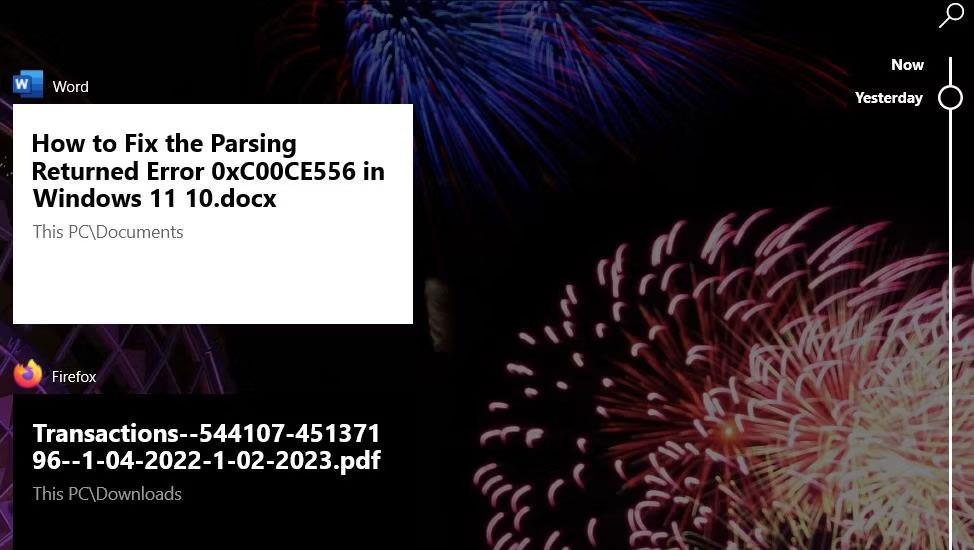
Značajka vremenske trake
5. Redizajnirani izbornik Start nije atraktivan
Microsoft je napravio značajne promjene u izborniku Start u sustavu Windows 11. Taj redizajnirani izbornik Start sigurno se razlikuje od onog u sustavu Windows 10. Hoće li se taj izbornik promijeniti na bolje još uvijek je predmet rasprave. Neki korisnici vole jednostavnost novog izbornika, ali drugi više vole Windows 10 izbornik Start.
Ono što je Microsoft uklonio iz izbornika Start sustava Windows 11 je očito. Prečaci živih pločica više se ne pojavljuju na novom izborniku. Početni izbornik sustava Windows 11 ima dva sloja jer se njegov popis aplikacija više ne pokreće s prikvačenim prečacima. Također ne postoji način za promjenu veličine izbornika u sustavu Windows 11 (poput programske trake).
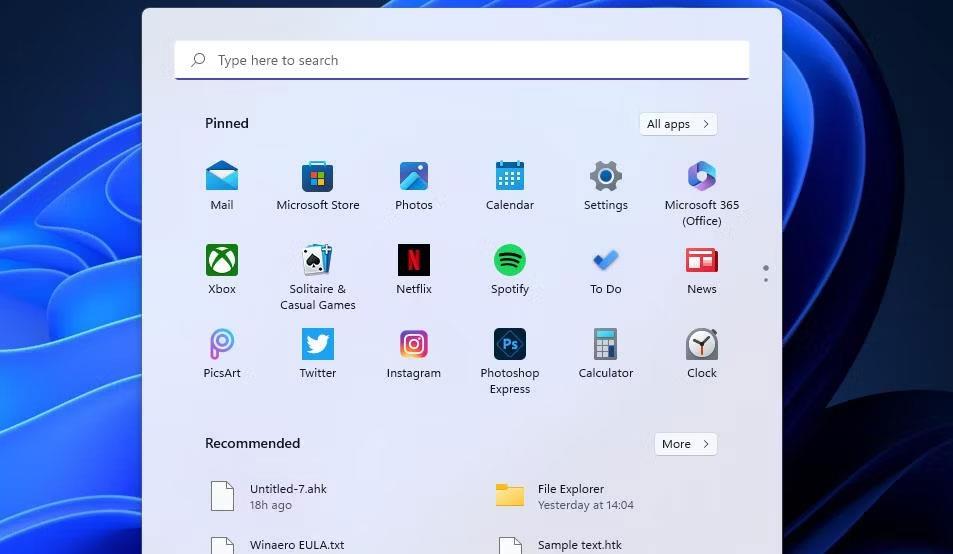
Windows 11 izbornik Start
Stoga je redizajnirani izbornik Start u sustavu Windows 11 općenito neprivlačan. Korisnici koji vole izbornik Start s pločicama odlučuju se držati Windowsa 10 iz tog razloga.
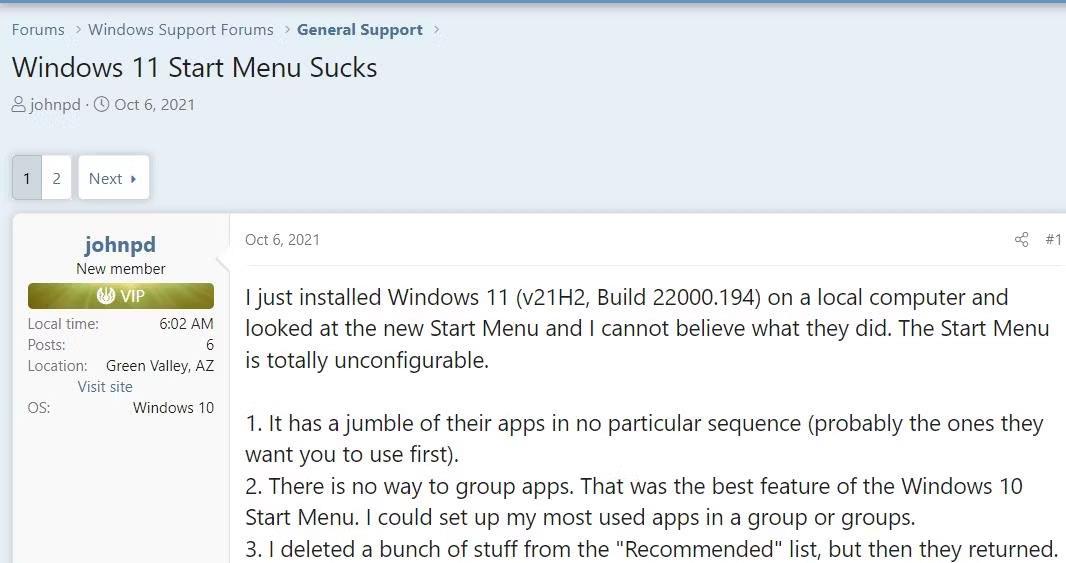
Post na korisničkom forumu o izborniku Start sustava Windows 11
6. Windows 11 ne nudi dovoljno novih značajki
Najveće pitanje je koje nove značajke nudi Windows 11, a njegov prethodnik, Windows 10, ne. Windows 11 svakako izgleda drugačije u mnogim aspektima. Uključuje redizajnirane kontekstne izbornike, novi izgled izbornika Start i središnji raspored ikona na programskoj traci. Microsoft je redizajnirao File Explorer i korisničko sučelje postavki za svoju novu desktop platformu. Microsoft je također dao novi izgled nekim od unaprijed instaliranih aplikacija platforme.
Odmah ćete primijetiti te promjene korisničkog sučelja kada počnete koristiti Windows 11, ali broj značajnih novih značajki u Windowsu 11 je relativno mali. Widgeti, Snap Layouts i podrška za Android aplikacije tri su velike nove značajke kojima se Windows 11 može pohvaliti. Međutim, widgeti nisu doista nova značajka sustava Windows jer i Vista i 7 integriraju te widgete za radnu površinu.
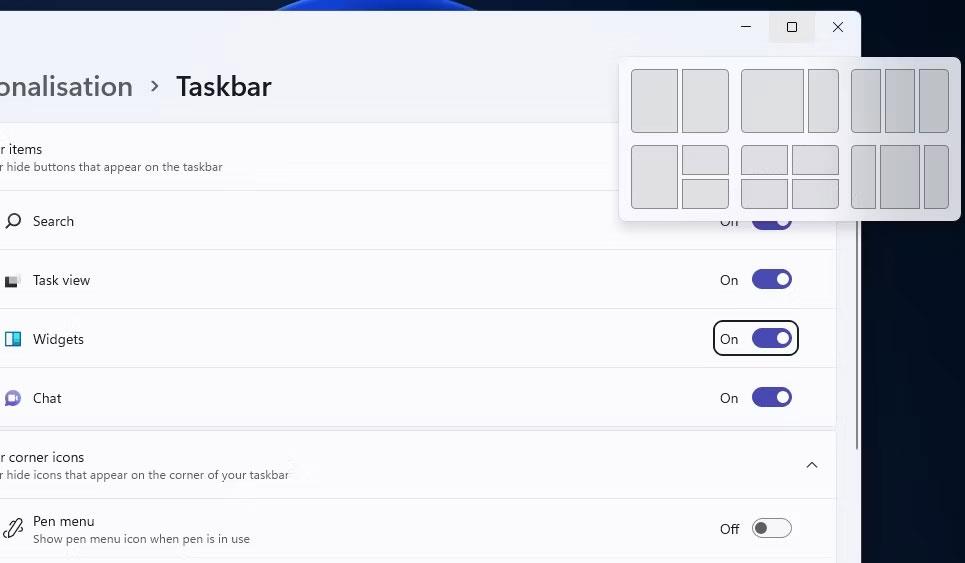
Značajka Snap Layouts
Podrška za Android aplikacije, putem Amazon Appstorea, zvuči kao uzbudljiva nova značajka. Međutim, još uvijek možete koristiti Android aplikacije s Google Playa u sustavu Windows 10. Nije previše teško instalirati jedan od najboljih Android emulatora kao što su BlueStacks ili Andy na vaše računalo sa sustavom Windows 10.
Ažuriranje sustava Windows 11 uvelo je neke značajne nove značajke kao što su kartica File Explorer, preklopni izbornik programske trake i titlovi videa uživo. Dakle, Microsoft proširuje nove značajke platforme sa svakom verzijom. Međutim, čini se da Windows 11 još uvijek nema dovoljno novih značajki da bi se odlučio na nadogradnju.
Ako želite, sada možete koristiti Windows 11
Microsoft kaže da postojeća računala vjerojatno neće dobiti nadogradnju do početka 2022., jer će standardni proces nadogradnje biti spor i postupan čak i za postojeća računala. To će omogućiti Microsoftu da postupno testira ažuriranje i osigura da dobro radi na osobnim računalima prije nego što ga objavi svim korisnicima.
Nema potrebe za nadogradnjom ako niste uzbuđeni oko pokretanja sustava Windows 11. Ako možete pričekati nekoliko mjeseci dok Windows Update ne dostavi službeno ažuriranje na vaše računalo, moći ćete ograničiti svoje troškove. nastaje problem.
Međutim, ako želite priliku iskusiti novi operativni sustav što je prije moguće, možete odmah izvršiti nadogradnju.
Ljuti li vas situacija kada se pokazivač miša pojavljuje u tekstualnom polju dok tipkate?
Iako Discord većinu vremena radi glatko, povremeno se možete susresti s problemom koji vam zadaje glavobolju pokušavajući shvatiti kako ga riješiti.
Ako ne koristite Pripovjedač ili želite koristiti drugu aplikaciju, možete ga jednostavno isključiti ili onemogućiti.
Windows dolazi s tamnom temom koja poboljšava ukupnu estetiku sustava. Međutim, ova je opcija ograničena i možda neće utjecati na određene aplikacije.
Dok čekate da Microsoft službeno uvede Copilot u Windows 10, možete rano iskusiti ovu uslugu AI chatbota pomoću alata trećih strana kao što je ViveTool.
Live Captions pomaže svima, uključujući one koji su gluhi ili nagluhi, da bolje razumiju zvuk gledajući titlove onoga što je rečeno.
Ovaj će vam vodič pokazati kako u potpunosti vratiti komponente i pravila Windows Update na zadane postavke u sustavu Windows 11.
Vaš Windows 11 javlja pogrešku ne prima dovoljno RAM-a, nedostaje RAM-a dok je RAM uređaja još uvijek dostupan. Ovaj će vam članak pomoći da brzo riješite ovu situaciju.
Mnogi korisnici imaju problema s instaliranjem Clipchamp alata za uređivanje videa putem Microsoft Storea. Ako imate isti problem i želite instalirati i isprobati ovaj besplatni alat za uređivanje videa, ne brinite!
Gigabyte postaje sljedeći proizvođač računalnih komponenti koji je objavio popis modela matičnih ploča koje podržavaju kompatibilnost i besprijekornu nadogradnju na Windows 11.
Uobičajeni problem među njima je da nakon što omogućite Hyper-V na Windows 11, nije moguće pokrenuti sustav na zaključanom zaslonu.
Upravljački programi hardverskih uređaja na računalu koriste se za komunikaciju hardvera s operativnim sustavom.
Lokalna sigurnosna politika moćna je značajka u sustavu Windows koja vam omogućuje kontrolu sigurnosti računala na lokalnoj mreži.
Paint Cocreator značajka je ugrađena u aplikaciju Microsoft Paint. Može stvoriti više verzija slika koristeći DALL-E, sustav umjetne inteligencije za slike koji se temelji na unosu teksta koji navedete.
Bilo da želite vježbati govor, savladati strani jezik ili stvoriti podcast, snimanje zvuka na računalu sa sustavom Windows 11 jednostavan je postupak.
Battery Saver jedna je od korisnih ugrađenih značajki sustava Windows 11.
U nekim situacijama morat ćete ponovno pokrenuti računalo sa sustavom Windows 11 kako biste riješili probleme, instalirali ažuriranja, dovršili postupak instalacije ili izvršili neke druge potrebne zadatke.
Stvaranje prilagođenog plana napajanja možda nije neuobičajeno za vas ako koristite Windows mnogo godina. Ali jeste li znali da možete uvoziti i izvoziti planove napajanja u sustavu Windows?
Putem sigurnosne značajke koja se zove Dynamic Lock, možete jednostavno postaviti svoje računalo da se sigurno zaključava automatski kada napustite svoje radno mjesto, bez potrebe da potpuno isključite sustav.
Windows 11 dolazi s naprednom postavkom, koja se zove Hardware Accelerated GPU Scheduling, koja može poboljšati igranje i video izvedbu optimiziranjem snage GPU-a na računalu.
Način rada kioska u sustavu Windows 10 način je za korištenje samo 1 aplikacije ili pristupanje samo 1 web mjestu s gostujućim korisnicima.
Ovaj će vam vodič pokazati kako promijeniti ili vratiti zadanu lokaciju mape Camera Roll u sustavu Windows 10.
Uređivanje hosts datoteke može uzrokovati da ne možete pristupiti Internetu ako datoteka nije pravilno izmijenjena. Sljedeći članak će vas voditi kako urediti datoteku hosts u sustavu Windows 10.
Smanjenje veličine i kapaciteta fotografija olakšat će vam njihovo dijeljenje ili slanje bilo kome. Konkretno, u sustavu Windows 10 možete grupno mijenjati veličinu fotografija uz nekoliko jednostavnih koraka.
Ako ne morate prikazivati nedavno posjećene stavke i mjesta iz sigurnosnih ili privatnih razloga, to možete jednostavno isključiti.
Microsoft je upravo izdao Windows 10 Anniversary Update s mnogim poboljšanjima i novim značajkama. U ovom novom ažuriranju vidjet ćete mnogo promjena. Od podrške za Windows Ink olovku do podrške za proširenje preglednika Microsoft Edge, izbornik Start i Cortana također su značajno poboljšani.
Jedno mjesto za kontrolu mnogih operacija izravno na paleti sustava.
U sustavu Windows 10 možete preuzeti i instalirati predloške grupnih pravila za upravljanje postavkama Microsoft Edgea, a ovaj će vam vodič pokazati postupak.
Dark Mode je sučelje s tamnom pozadinom u sustavu Windows 10, koje pomaže računalu uštedjeti energiju baterije i smanjuje utjecaj na oči korisnika.
Programska traka ima ograničen prostor, a ako redovito radite s više aplikacija, brzo bi vam moglo ponestati prostora za prikvačivanje više vaših omiljenih aplikacija.




























